ASF 是高级系统格式 (Advanced Systems Format) 的缩写,是微软开发的一种数字容器格式。它适用于流媒体数字视频和音频,尤其是在互联网上。这种格式通常与 Windows Media 视频和音频编解码器一起使用。ASF 因其高效的压缩特性,是转换蓝光光盘的理想格式。转换 蓝光转 ASF 可以在保持高质量音视频的同时减小文件大小。如果您想在支持 ASF 播放的设备上播放蓝光电影,它会很有帮助。本文将介绍两款可靠的工具,用于将您的蓝光电影转换为 ASF 格式。

- 第一部分:将蓝光光盘翻录为 ASF 之前的注意事项
- 第 2 部分:使用 Blu-ray Master 免费蓝光开膛手将蓝光转换为 ASF
- 三、使用 Leawo Blu-ray Ripper 将蓝光转换为 ASF
第1部分。 将蓝光文件翻录为 ASF 之前的注意事项
转换前 蓝光转数字 对于像 ASF 这样的格式,务必考虑几个因素。这样才能确保转换后的文件具有最佳的兼容性、质量和效率。以下是翻录前需要注意的一些事项:
软件兼容性: 并非所有蓝光翻录软件都能输出 ASF 文件格式。请确保您选择的软件明确支持锁定/受保护光盘的 ASF 和蓝光解密。
播放设备: 确保转换后的 ASF 与您的设备或媒体播放器兼容。虽然您可以在 Windows Media Player 上播放,但特定平台的支持有限。
编解码器选择: ASF 是一个可以容纳多个视频和音频编解码器的容器。您必须选择与目标设备兼容的编解码器才能流畅播放。
质量与文件大小: 质量越高,ASF 文件越大。如果您的存储空间有限,请降低比特率和分辨率以减小文件大小。
解密和复制保护: 大多数蓝光光盘都带有复制保护功能,可以防止被盗版。请确保你的蓝光光盘盗版工具能够处理各种加密标准。
第2部分。 使用 Blu-ray Master 免费蓝光开膛手将蓝光转换为 ASF
兼容性: Windows 7、8、10 和 11 | macOS 10.12 或更高版本。
与其他数字格式相比,ASF 文件体积更小,且音视频质量更高。如果您计划创建蓝光光盘的数字拷贝,ASF 格式是理想的选择。 Blu-ray Master 免费蓝光翻录器 是一款免费且高效的工具。它能帮您将蓝光光盘转换为 ASF 和其他 500 多种格式,包括视频、音频和设备预设。
更棒的是,它可以处理所有类型的蓝光光盘,包括区域锁定和受版权保护的光盘。它支持 BD-5、BD-9、BD-25、BD-50、BD-XL、BD-R/RE、BDMV 文件夹、ISO 文件等。此外,它还内置编辑器,可在转换前自定义视频。最棒的是?您可以使用实时预览功能在最终完成视频转换之前进行查看。
步骤1。首先,免费下载 Blu-ray Master Free 蓝光转换软件。安装蓝光转换软件并等待安装完成。完成后,将蓝光光盘插入外置驱动器并运行该软件。
免费下载
对于 Windows
安全下载
免费下载
对于 macOS
安全下载
第2步。点击 加载光盘 点击左上角的按钮,从驱动器加载蓝光光盘。或者,点击下拉菜单并选择“加载 BD 文件夹”,导入本地驱动器上保存的 BDMV 文件夹。它将扫描并显示蓝光光盘上所有可用的影片。

步骤3.Blu-ray Master 免费蓝光开膛手内置编辑工具,可在转换前自定义视频。您可以执行以下操作:
夹子: 使用剪辑工具移除不必要的场景,例如片尾字幕、预告片、片段回顾等。您可以输入开始和结束时间,将场景修剪到精确的时间戳。或者,拖动左右滑块,仅选择要保留的内容。

3D: 翻录 3D 蓝光光盘时,请使用 3D 工具来保留原始深度和效果。您可以选择多种 3D 模式:立体、并排(全宽或半宽)以及上下(全高或半高)。此外,您还可以根据需要将深度调整至 50 倍。
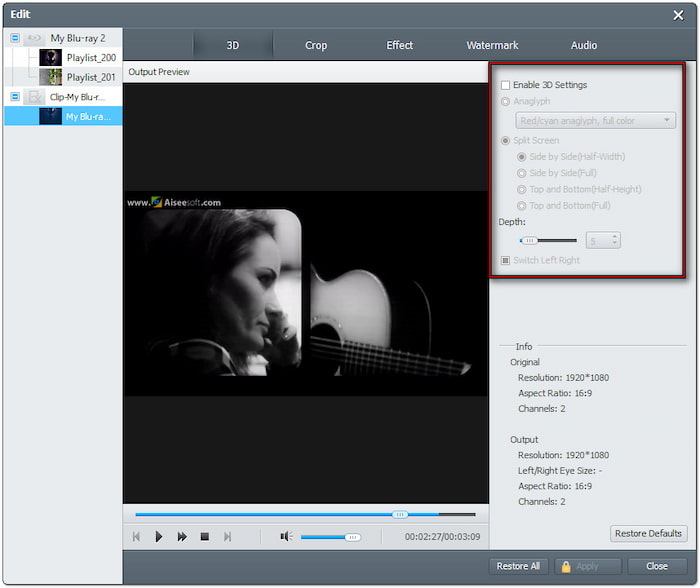
庄稼: 使用裁剪工具去除不必要的外边缘,例如黑条。您可以将视频的宽高比更改为 16:9、4:3 或自定义尺寸。此外,它还提供各种缩放模式,包括信箱缩放、中等缩放、平移和扫描缩放以及完整缩放。
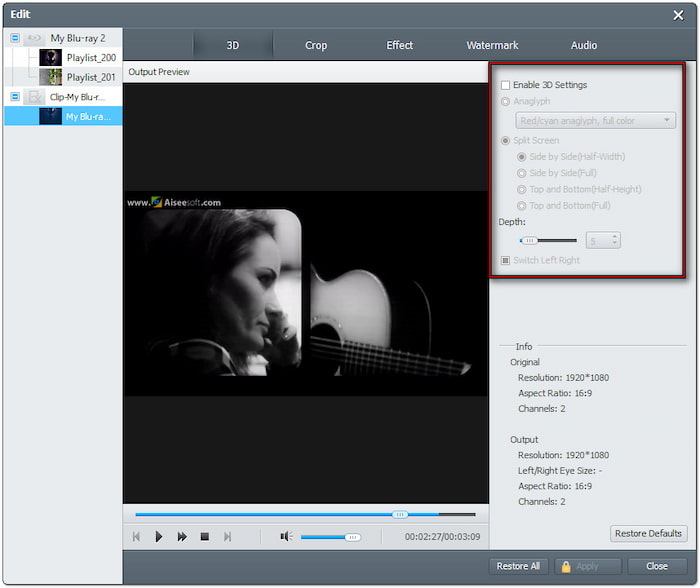
影响: 使用效果工具调整视频的视觉效果。您可以修改亮度、改善对比度、更改色调以及调整饱和度。这样,您就可以针对不同的屏幕优化视频外观。
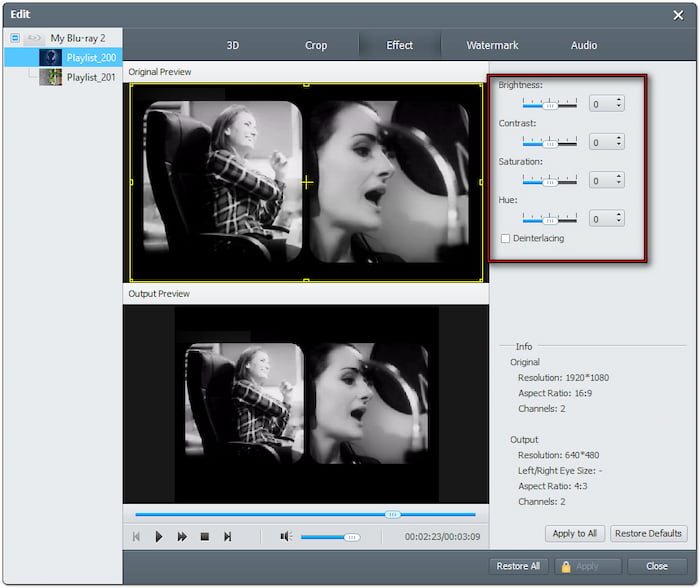
水印: 使用“水印”工具叠加自定义文本或图像水印。您可以添加名称、徽标或符号,以保护您翻录的蓝光光盘不被共享。如果您想让水印更显眼或更淡雅,您可以自由调整其可见度。

声音的: 当蓝光电影的音频音量较低时,请使用音频工具。您可以将音量调高至 200%,以增强声音并使其更清晰。
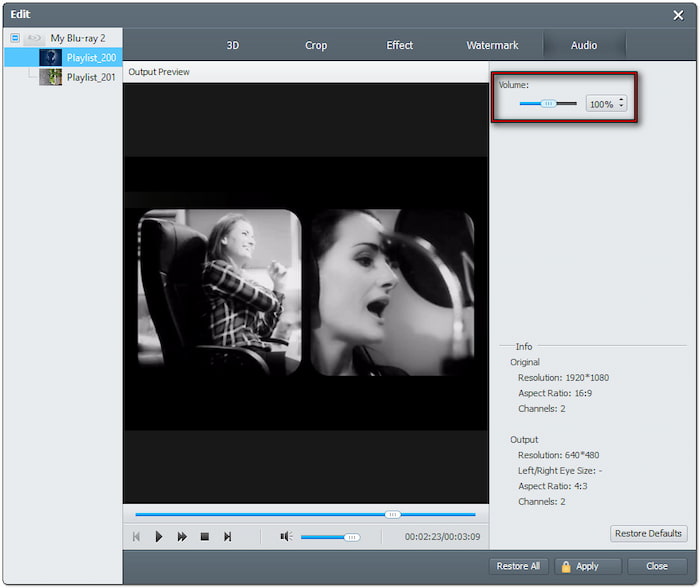
步骤4。接下来,点击“个人资料”字段,进入“常规视频”类别。选择 ASF——高级流格式(.asf),最常用于网络广播。如果您喜欢更高质量的翻录,请选择高清 ASF 视频 (*.asf) 格式。

步骤5.切换到“目标”字段,然后点击“浏览”按钮指定路径目标。点击 转变 提取蓝光内容并将其转换为 ASF 格式。只需几分钟,您就能在指定的文件夹中获得转换后的视频副本。

如果你像我一样,正在寻找免费的蓝光翻录解决方案,那么 Blu-ray Master 就是 最佳免费蓝光翻录器 除了上述功能外,我还发现该软件支持自定义配置文件设置。选项包括视频/音频编码器、比特率、帧率、采样率、分辨率和通道。
第 3 部分。 使用 Leawo Blu-ray Ripper 将蓝光转换为 ASF
兼容性: Windows 7、8、8.1、10 和 11 | macOS 10.13 或更高版本。
Leawo 蓝光翻录器 是 Leawo Prof Media 13 附带的众多工具之一。它允许您将蓝光光盘、BDMV 文件夹和 ISO 文件转换为 180 多种格式,包括 ASF。此外,它还提供配置文件设置自定义功能,以调整一些视频和音频参数。您可以配置一些配置文件设置:编解码器、比特率、分辨率和帧速率。
步骤1。将蓝光光盘放入外置驱动器,然后打开 Leawo Blu-ray Ripper。启动软件后,默认会进入“主页”选项卡。转到“转换”选项卡,然后点击 添加 UHD/蓝光/DVD 加载蓝光。
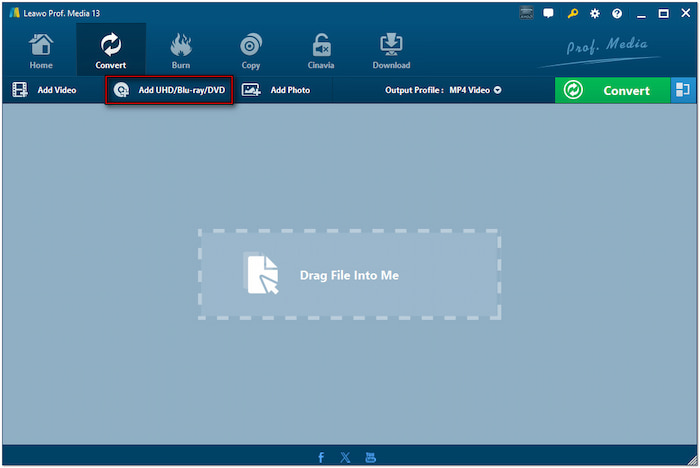
选择蓝光电影加载模式:完整电影、主电影或自定义模式。选择“完整模式”可导入所有可用影片;选择“主电影”可仅添加主电影;选择“自定义模式”可选择特定影片进行转换。
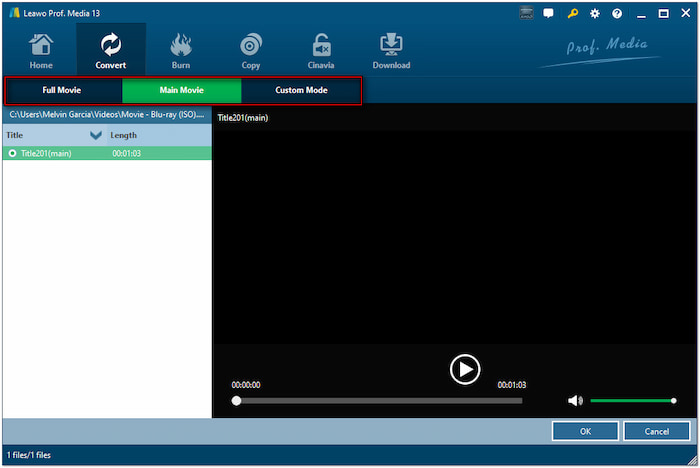
第2步。在“输出配置文件”部分,您会注意到 MP4 视频是默认的输出格式。点击旁边的下拉菜单,选择“更改”,然后搜索 ASF 视频。如果您喜欢这种格式,您还可以选择 HD ASF 视频。

步骤3.确定输出格式后,点击右上角的“转换”按钮。点击“保存到”字段,选择转换后的蓝光光盘的保存路径。接下来,点击 转变 将光盘翻录为 ASF 格式。

这就是使用 Leawo Blu-ray Ripper 将蓝光光盘翻录成 ASF 格式的方法。我非常欣赏这款软件的快速转换能力,而且画质损失极小。不过,试用版有 5 分钟的限制,需要升级才能进行完整长度的翻录。
包起来
蓝光转 ASF 转换是最小化蓝光文件大小并保留高质量视听效果的绝佳方法。ASF 的高效压缩使其成为创建蓝光收藏备份的理想选择。在开始翻录之前,务必考虑一些重要因素。这包括软件兼容性、播放设备支持、编解码器选择以及蓝光解密功能。在众多工具中,Blu-ray Master Free Blu-ray Ripper 是最可靠且功能丰富的选择。除了 ASF 之外,它还支持 500 多种输出格式,可以处理所有蓝光光盘。此外,它还内置了编辑工具,可帮助您自定义视频。
Blu-ray Master 的更多内容
将蓝光拷贝至数字格式


